 Backend-Entwicklung
Backend-Entwicklung
 Python-Tutorial
Python-Tutorial
 Wie installiere ich Python in meinem Betriebssystem (Windows, MacOS, Linux)?
Wie installiere ich Python in meinem Betriebssystem (Windows, MacOS, Linux)?
Wie installiere ich Python in meinem Betriebssystem (Windows, MacOS, Linux)?
Der Schlüssel zur Installation von Python besteht darin, die entsprechende Installationsmethode gemäß dem Betriebssystem auszuwählen und die Umgebung korrekt zu konfigurieren. Laden Sie unter Windows das offizielle .exe -Installationsprogramm herunter und überprüfen Sie beim Ausführen "zum Pfad hinzufügen". Geben Sie dann die Python -Verssion ein, um die Installation über CMD zu überprüfen. Wenn es nicht erfolgreich ist, verwenden Sie den PY -Befehl. Für macOS können Sie Brew Install Python über Homebrew ausführen oder die .pkg -Datei von der offiziellen Website herunterladen, um sie zu installieren. Geben Sie nach der Installation Python3 -Verssion ein, um die Version im Terminal zu überprüfen, und setzen Sie alias python = 'python3' zur Verwendung; Linux -Benutzer können entsprechende Befehle entsprechend der Verteilung verwenden, z. Befolgen Sie die Schritte und die meisten Probleme können vermieden werden.

Die Installation von Python ist eigentlich nicht schwierig. Der Schlüssel besteht darin, die entsprechende Installationsmethode basierend auf dem von Ihnen verwendeten Betriebssystem auszuwählen und sicherzustellen, dass die Umgebung korrekt konfiguriert ist. Im Folgenden werden die spezifischen Betriebsschritte und Vorsichtsmaßnahmen gemäß verschiedenen Systemen erläutert.
So installieren Sie Python unter Windows
Der einfachste Weg, Python unter Windows zu installieren, ist über das offizielle Installateur.
Laden Sie das Installationspaket
herunter Gehen Sie zur offiziellen Website von Python, um die neueste stabile Version des Installationsprogramms (normalerweise eine.exe-Datei) herunterzuladen.Bitte überprüfen Sie "zum Pfad hinzufügen" beim Ausführen des Installationsprogramms
Dieser Schritt ist sehr kritisch. Er bestimmt, ob Siepython-Befehle direkt aus der Befehlszeile verwenden können.-
Stellen Sie sicher, dass die Installation erfolgreich ist
Öffnen Sie eine Eingabeaufforderung (CMD) und geben Sie ein:Python -Version
Wenn die Python -Versionsnummer angezeigt wird, ist die Installation erfolgreich.
Häufig gestellte Fragen
- Wenn die Eingabeaufforderung kein interner oder externer Befehl ist, kann sie nicht zum Pfad hinzugefügt oder während der Installation nicht überprüft werden.
- Sie können versuchen,
pythondurchpyzu ersetzen, dem Launcher mit Windows.
So installieren Sie Python auf macOS
MacOS wird normalerweise mit Python 2.x geliefert, es wird jedoch empfohlen, die neueste Version von Python 3 zu installieren.
Empfohlen, Homebrew zu verwenden, um
zu installieren Wenn Sie Homebrew installiert haben, können Sie sie im Terminal ausführen:Brauen installieren Sie Python
Sie können das Installationspaket auch von der offiziellen Website
herunterladen Besuchen Sie die offizielle Website von Python, laden Sie die.pkg-Installationsdatei von macOS herunter und befolgen Sie die Eingabeaufforderungen, sie zu installieren.Überprüfen Sie die Installationsergebnisse
Öffnen Sie das Terminal und geben Sie ein:Python3 -Verssion
HINWEIS: Der Standard
python-Befehl in macOS kann immer noch auf Python 2 verweisen, daher wird empfohlen,python3gleichmäßig zu verwenden.Tipps
- Sie können einen Alias festlegen, um
pythonauf Python 3 zu zeigen:alias python = 'python3' '
Fügen Sie diese Zeile Ihrer Shell -Konfigurationsdatei hinzu (z. B.
.bash_profileoder.zshrc).
- Sie können einen Alias festlegen, um
Installieren Sie Python am Linux -System
Linux -Benutzer sind im Allgemeinen mit Befehlszeilenvorgängen vertraut, und es gibt geringfügige Unterschiede zwischen verschiedenen Verteilungen.
Installationsmethode der Debian /Ubuntu -Serie
Installieren Sie nach Aktualisierung der Softwarequelle:sudo APT -Update sudo apt installieren python3
FEDORA/CENTOS/RHEL -Serie Installationsmethode
Installieren Sie mit DNF oder YUM:sudo dnf installieren python3
Bestätigen Sie den Installationsstatus
Geben Sie den folgenden Befehl ein, um die Version anzuzeigen:Python3 -Verssion
Einige Details
- Die meisten Linux -Verteilungen haben standardmäßig keine
pipund können separat installiert werden:sudo apt installieren python3-pip
- Wenn mehrere Python -Versionen erforderlich sind, um koexistieren zu können, können Sie
pyenvverwenden, um es zu verwalten.
- Die meisten Linux -Verteilungen haben standardmäßig keine
Grundsätzlich ist das. Die Installationsmethode jedes Systems ist relativ einfach, aber die fehleranfälligen Stellen sind häufig Details wie Pfadeinstellungen, Befehlsnutzung usw. Solange Sie den Schritten befolgen, gibt es im Grunde kein Problem.
Das obige ist der detaillierte Inhalt vonWie installiere ich Python in meinem Betriebssystem (Windows, MacOS, Linux)?. Für weitere Informationen folgen Sie bitte anderen verwandten Artikeln auf der PHP chinesischen Website!

Heiße KI -Werkzeuge

Undress AI Tool
Ausziehbilder kostenlos

Undresser.AI Undress
KI-gestützte App zum Erstellen realistischer Aktfotos

AI Clothes Remover
Online-KI-Tool zum Entfernen von Kleidung aus Fotos.

Stock Market GPT
KI-gestützte Anlageforschung für intelligentere Entscheidungen

Heißer Artikel

Heiße Werkzeuge

Notepad++7.3.1
Einfach zu bedienender und kostenloser Code-Editor

SublimeText3 chinesische Version
Chinesische Version, sehr einfach zu bedienen

Senden Sie Studio 13.0.1
Leistungsstarke integrierte PHP-Entwicklungsumgebung

Dreamweaver CS6
Visuelle Webentwicklungstools

SublimeText3 Mac-Version
Codebearbeitungssoftware auf Gottesniveau (SublimeText3)
 Wie soll ich überprüfen, ob der Computer den Drucker plötzlich nicht erkennt?
Sep 20, 2025 am 08:27 AM
Wie soll ich überprüfen, ob der Computer den Drucker plötzlich nicht erkennt?
Sep 20, 2025 am 08:27 AM
Antwort: Der Computer kann den Drucker nicht erkennen. Es wird normalerweise durch Verbindung, Laufwerk oder Serviceprobleme verursacht. Überprüfen Sie zunächst, ob die USB- oder Netzwerkverbindung normal ist, um sicherzustellen, dass der Drucker eingeschaltet ist. Wenn die Verbindung korrekt ist, starten Sie das Gerät neu und überprüfen Sie den Treiberstatus im "Geräte -Manager", aktualisieren oder installieren Sie den offiziellen Website -Treiber erneut. Bestätigen Sie, dass der Windows "PrintSpooler" -Dienst gestartet und auf automatisch eingestellt wurde. Verwenden Sie das System "Fehlerbehebung", um Probleme zu beheben. Wenn der Treiber wiederholt nicht installiert wird, müssen Sie den alten Treiber vollständig deinstallieren und die Restdateien reinigen. Installieren Sie nach dem Neustart die neue Version des Treibers als Administrator und verwenden Sie den Kompatibilitätsmodus oder die Systemwiederherstellung gegebenenfalls. Wenn es nach Windows -Update ein Problem gibt, sollten Sie zuerst den Treiber herunterladen, der an das neue System angepasst ist, oder das Update zurückrollen und den Service -Status überprüfen. Die Details, die während der Untersuchung leicht übersehen werden können
 Welche Faktoren bestimmen wirklich die Lese- und Schreibgeschwindigkeit mechanischer Festplatten?
Sep 20, 2025 am 08:18 AM
Welche Faktoren bestimmen wirklich die Lese- und Schreibgeschwindigkeit mechanischer Festplatten?
Sep 20, 2025 am 08:18 AM
Die Lese- und Schreibgeschwindigkeit mechanischer Festplatten wird durch Geschwindigkeit, Datendichte, Cache -Größe, Schnittstellentyp und Suchzeit bestimmt. Hochgeschwindigkeit verkürzt die Latenz, eine hohe Dichte verbessert die lineare Geschwindigkeit, großer Cache optimiert das zufällige Lesen und Schreiben, während Fragmentierungs- und Hintergrundprogramme die tatsächliche Erfahrung verlangsamen.
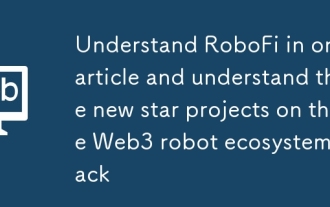 Verstehe Robofi in einem Artikel und verstehen
Sep 16, 2025 pm 11:51 PM
Verstehe Robofi in einem Artikel und verstehen
Sep 16, 2025 pm 11:51 PM
Verzeichnis 1.@openMind_agi2.@Peaq3.@Geodnet_4.@Psdnai5.@Prismaxai6.@Nrnagents7.@Aukinetwork8.@Robostack_io9.@Frodobots9.1.@BitrobotNeWork 1.@openMind_agi Schlüsselwörter: Betriebssystem, dezentrale kollaborative Ebene
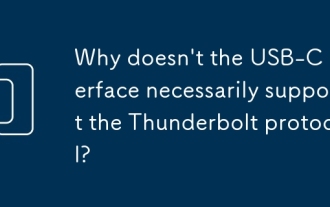 Warum unterstützt die USB-C-Schnittstelle das Thunderbolt-Protokoll nicht unbedingt?
Sep 20, 2025 am 08:09 AM
Warum unterstützt die USB-C-Schnittstelle das Thunderbolt-Protokoll nicht unbedingt?
Sep 20, 2025 am 08:09 AM
Die USB-C-Schnittstelle unterstützt das Blitzprotokoll nicht unbedingt, da es sich nur um eine physikalische Schnittstelle handelt, und das Blitzprotokoll erfordert spezielle Chips und Schaltungen. Ob es unterstützt wird, hängt vom Design des Herstellers ab und kann durch das Logo, die Spezifikationen oder die Systemwerkzeuge bestätigt werden.
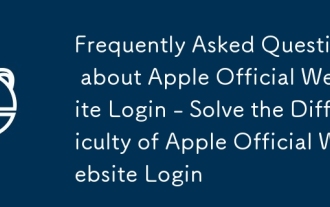 Häufig gestellte Fragen zur Anmeldung Offizieller Website von Apple Official - Lösen Sie die Schwierigkeit des Apple Official Website Login
Sep 18, 2025 pm 03:57 PM
Häufig gestellte Fragen zur Anmeldung Offizieller Website von Apple Official - Lösen Sie die Schwierigkeit des Apple Official Website Login
Sep 18, 2025 pm 03:57 PM
1. Überprüfen Sie die Netzwerkverbindung und versuchen Sie, Wi-Fi- und Mobildaten zu wechseln. Ändern Sie DNS, um Zugriffsprobleme zu lösen. 2. Geben Sie die Apple -ID und das Passwort genau ein, um Leerzeichen oder Sonderzeichen zu vermeiden. 3. Die Kontosperrung muss 24 Stunden warten, um wiederholte Versuche zu vermeiden. 4. Aktualisieren Sie das System auf die neueste Version, um die Kompatibilität zu gewährleisten. 5. Netzwerkeinstellungen zurücksetzen, um die falsche Konfiguration zu löschen. 6. Besuchen Sie AppleId.Apple.com, um den Kontostatus zu bestätigen. 7. Stellen Sie sicher, dass vertrauenswürdige Geräte online Bestätigungscodes erhalten. 8. Beantworten Sie die Sicherheitsaufforderung richtig; 9. Überprüfen Sie die Gültigkeit der Rettungs -E -Mail; 10. Bestätigen Sie die vertrauenswürdige Telefonnummer, um Textnachrichten zu erhalten. 11. Überprüfen Sie die SMS -Filterung, um zu verhindern, dass Überprüfungscodes abgefangen werden. 12. Wählen Sie vertrauenswürdige Geräte aus, um Überprüfungscodes zu empfangen. 13. Vermeiden Sie häufige Anfragen nach Überprüfungscodes;
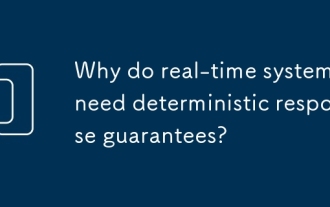 Warum benötigen Echtzeitsysteme deterministische Reaktionsgarantien?
Sep 22, 2025 pm 04:03 PM
Warum benötigen Echtzeitsysteme deterministische Reaktionsgarantien?
Sep 22, 2025 pm 04:03 PM
Echtzeit-Systeme erfordern deterministische Antworten, da die Korrektheit von der Ergebnisabgabedauer abhängt. Harte Echtzeitsysteme erfordern strenge Fristen, verpasste werden zu Katastrophen führen, während weiche Echtzeit gelegentliche Verzögerungen ermöglicht. Nichtdeterministische Faktoren wie Planung, Interrupts, Caches, Speichermanagement usw. wirken sich auf den Zeitpunkt aus. Der Bauplan umfasst die Auswahl von RTOs, WCET -Analyse, Ressourcenmanagement, Hardwareoptimierung und strengen Tests.
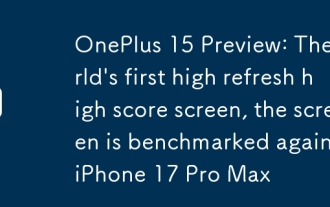 OnePlus 15 Vorschau: Der erste Bildschirm der Welt der weltweit erster Bildschirm mit hoher Aktualisierung ist mit dem Bildschirm gegen das iPhone 17 Pro Max befreit
Sep 24, 2025 pm 03:18 PM
OnePlus 15 Vorschau: Der erste Bildschirm der Welt der weltweit erster Bildschirm mit hoher Aktualisierung ist mit dem Bildschirm gegen das iPhone 17 Pro Max befreit
Sep 24, 2025 pm 03:18 PM
Im Sommerfinale von Peace Elite Professional League (PEL) feierte OnePlus 'neues Flaggschiff-Modell OnePlus 15 sein offizielles Debüt und wurde offiziell als die ausgewiesene Maschine für den offiziellen Wettbewerb der neuen Generation von Pel angekündigt. Nach den tatsächlichen Fotos vor Ort zu urteilen, nimmt OnePlus 15 ein neues abgerundetes Matrix -Array -Bildmoduldesign an, und der Gesamtstil ist dem zuvor freigegebenen OnePlus 13T ziemlich ähnlich und ist seltener und visuell ordentlich. Es ist erwähnenswert, dass die Maschine nicht mehr mit Hasselblads Bildgebung zusammenarbeitet, sondern mit Oppos selbst entwickeltem Oppo-Leichtkondensing-Bildgebungssystem ausgestattet ist und die neue Erkundung einer Marke im Bildgebungstechnologie-Pfad markiert. In Bezug auf die Bildschirmkonfiguration wird OnePlus 15 eine 1,5 -km -Auflösung von 165 Hz mit einer hohen Aktualisierungsrate -Anzeige mit BOE in der Welt starten. offiziell
 Was zu tun ist, wenn die SD -Karte nicht vom Win10 computer_solutions gelesen werden kann, damit das Win10 -System die SD -Karte nicht erkennen kann
Sep 24, 2025 pm 05:27 PM
Was zu tun ist, wenn die SD -Karte nicht vom Win10 computer_solutions gelesen werden kann, damit das Win10 -System die SD -Karte nicht erkennen kann
Sep 24, 2025 pm 05:27 PM
Überprüfen Sie zunächst den physischen Verbindungs- und Sperrschalter der SD -Karte, um sicherzustellen, dass sie korrekt eingefügt und nicht gesperrt ist. Aktivieren Sie das Kartenlesergerät dann im Geräte -Manager. Dann den Treiber aktualisieren oder neu installieren; Führen Sie SFC/Scannow aus, um die Systemdateien zu reparieren. Weisen Sie schließlich einen Festplattenbrief oder online der SD -Karte über das Datenträgermanagement zu.







